A Canonical anunciou o lançamento da primeira atualização do seu atual sistema de suporte de longo prazo, o Ubuntu 18.04.1 LTS. Confira as novidades e descubra como atualizar ou baixar a distro.
- Como esconder o menu de inicialização do Grub
- Como instalar o Grub Customizer no Debian, Ubuntu e derivados
- Recuperando o boot do Linux (Grub), depois de instalar o Windows
O Ubuntu 18.04 LTS (Bionic Beaver) é uma versão LTS (Long Term Suporte), e portanto, será suportada por cinco anos com atualizações de segurança e software.
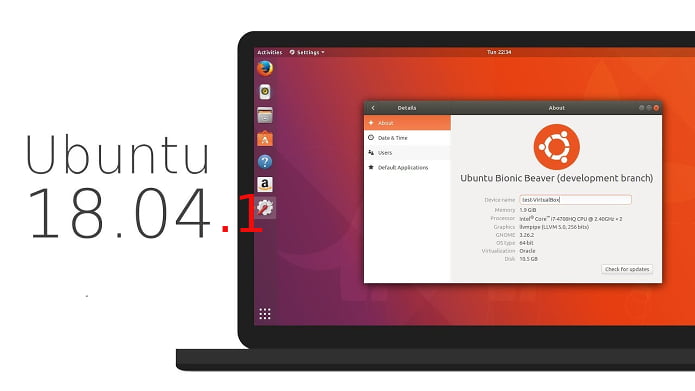
Durante esse período, a Canonical irá entregar atualizações de segurança e correção de erros, tudo pára garantir a estabilidade e melhor experiência para seus usuários.
Agora, saiu a primeira atualização desse sistema. Confira abaixo as novidades, e depois atualize.
Mais sobre o Ubuntu 18.04 LTS
Todos os artigos sobre o Ubuntu 18.04 LTS! Confira!
Dicas de coisas para fazer depois de instalar o Ubuntu 18.04 LTS
Como atualizar para o Ubuntu 18.04 LTS LTS via terminal
Como atualizar para o Ubuntu 18.04 LTS na versão desktop
Confira as principais novidades do Ubuntu 18.04 LTS
Confira as novidades do Ubuntu Server 18.04 LTS
Confira as novidades do Ubuntu Budgie 18.04 LTS
Confira as novidades do Xubuntu 18.04 LTS e experimente
Confira as novidades do Kubuntu 18.04 LTS
Confira as novidades do Ubuntu MATE 18.04 LTS e experimente
Novidades do Ubuntu 18.04.1 LTS
Ubuntu 18.04.1 LTS é o primeiro de cinco point releases programados que a Canonical planeja lançar para a série Ubuntu 18.04 LTS (Bionic Beaver), e inclui todas as últimas atualizações de software e segurança que foram publicadas nos repositórios oficiais desde 26 de abril de 2018, quando o Ubuntu 18.04 LTS foi revelado.
Infelizmente, o Ubuntu 18.04.1 LTS não traz um kernel atualizado, nem pilhas de gráficos porque não há uma nova versão do Ubuntu para suportá-los.
Acontece que o Ubuntu 18.10 (Cosmic Cuttlefish) ainda está em desenvolvimento, com lançamento previsto para 18 de outubro de 2018, e atualmente está executando o mesmo kernel e pilha de gráficos que o Ubuntu 18.04 LTS.
Na verdade, o Ubuntu Server é a estrela deste primeiro lançamento pontual, pois apresenta um instalador melhorado com suporte para configuração de LVM, RAID, VLAN e Bonds.
O restante dos sabores oficiais, incluindo o Ubuntu Desktop (GNOME), só recebeu pacotes atualizados, o que torna este lançamento pontual uma atualização focada em estabilidade e correção de bugs.
O lançamento do Ubuntu 18.04.1 LTS já está disponível para download para todos os sabores oficiais, incluindo Kubuntu, Lubuntu, Xubuntu, Ubuntu MATE, Ubuntu Budgie e Ubuntu Kylin.
Enquanto o Ubuntu 18.04.1 LTS vem como edições Desktop e Live Server apenas para sistemas de 64 bits, o resto dos sabores é suportado em PCs de 32 e 64 bits.
Para saber mais sobre essa versão da distribuição, acesse a nota de lançamento.
Baixe e experimente o Ubuntu 18.04.1 LTS
Todos os usuários existentes do Ubuntu 18.04 LTS (Bionic Beaver) devem atualizar suas instalações usando o comando baixo em um terminal:
sudo apt update && sudo apt full-upgradeSe você atualizar regularmente o seu computador Ubuntu 18.04 LTS, então você já está executando o lançamento do ponto LTS do Ubuntu 18.04.1.
No entanto, você deve baixar o Ubuntu LTS 18.04.1 somente se você planeja atualizar máquinas rodando uma versão anterior do Ubuntu para a série Ubuntu 18.04 LTS (Bionic Beaver) fazendo uma nova instalação ou simplesmente instalando o Ubuntu 18.04 LTS em novas máquinas.
A imagem ISO do Ubuntu 18.04.1 LTS pode ser baixada acessando a página de download da distribuição.
Ou se preferir, acesse os links abaixo diretamente:
- Ubuntu (Desktop e Server)
- Edubuntu
- Kubuntu
- Lubuntu
- Mythbuntu
- Ubuntu Budgie
- Ubuntu GNOME
- UbuntuKylin
- Ubuntu MATE
- UbuntuStudio
- Xubuntu
Verifique se a imagem ISO está corrompida
Antes de gravar a imagem ISO que você baixou, verifique se ela está corrompida usando o tutorial abaixo:
Como verificar se uma imagem ISO está corrompida
Como gravar uma imagem ISO no Linux
Quem precisar gravar a imagem ISO após o download, pode usar esse tutorial do blog:
Como gravar uma imagem ISO Usando o Nautilus
Como gravar uma imagem ISO usando o Terminal
Como criar um pendrive de instalação
Como criar um pendrive inicializável com GNOME Disks
Como criar um pendrive inicializável com o Etcher no Linux